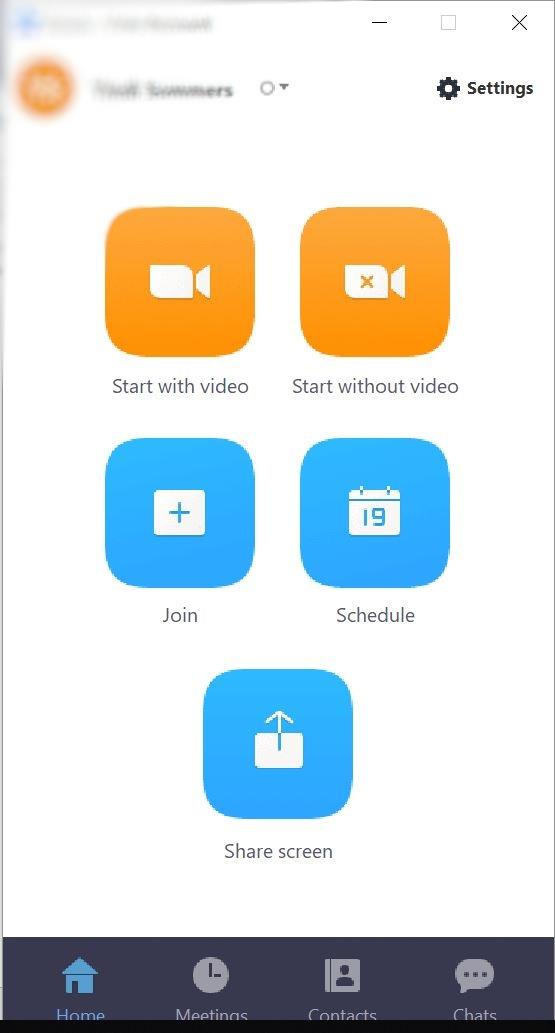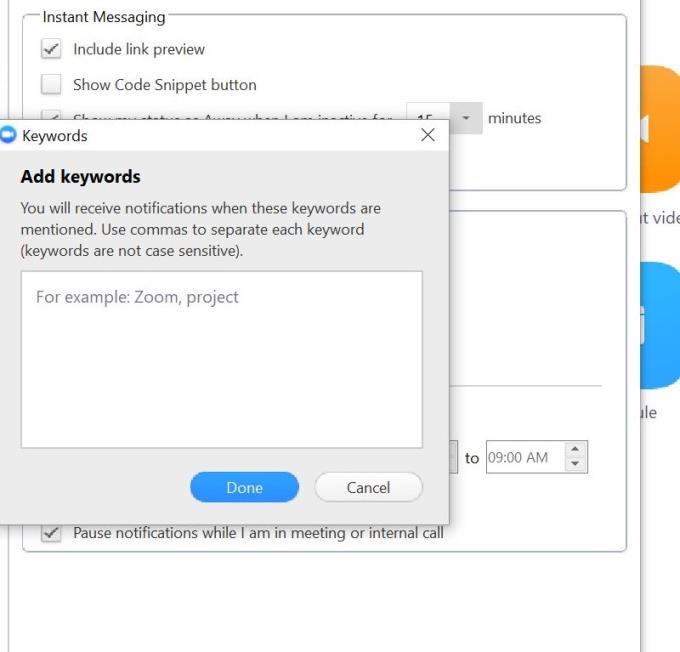Zoom-tekniikat tarjoavat videoteleneuvotteluja, VoIP-puheluita ja chat-palveluita. Siitä on tullut suosittu videoneuvottelutyökalu koronaviruspandemian alusta lähtien. Sosiaalisen etäisyyden ottaminen käyttöön keinona torjua viruksen leviämistä ja enemmän ihmisiä jäämään kotiin, Zoomin asiakkaat ovat moninkertaistuneet!
Vaikka zoomia käytetään enimmäkseen videopuheluihin, kaikki keskustelut eivät vaadi videon käyttöä. Jotkut asiat eivät ole kiireellisiä eivätkä vaadi välitöntä vastausta. Tällaisissa tapauksissa voit käyttää Zoom Chatia.
Zoom Chat tarjoaa samat chat-työkalut kuin mikä tahansa muu viestisovellus. Voit keskustella yksilöllisesti tai ryhmissä, jolloin useat ihmiset lähettävät viestejä samanaikaisesti. Voit aina vastata viesteihin, kun olet vapaa.
Chatin luonteesta johtuen et ehkä halua saada ilmoitusta jokaisesta vastaanottamastasi viestistä. Tämä voi johtua siitä, että olet kiireinen töissä etkä halua tarpeettomia häiriötekijöitä, tai ehkä haluat vain ottaa päiväunet. Haluat kuitenkin saada ilmoituksen viesteistä, joiden sisältö on sinulle tärkeää. Zoom Chatissa on juuri ratkaisu: Avainsanailmoitukset.
Zoomin latausasetukset
Ennen kuin alat hyödyntää Zoomin Avainsanailmoitukset-ominaisuutta, sinun on tietysti ladattava sovellus.
Zoom tarjoaa sekä ilmaisen että maksullisen version, joita kuka tahansa voi käyttää tarpeidensa mukaan. Zoom Chat on käytettävissä molemmilla vaihtoehdoilla. Zoom-kokoukset yli kahdelle hengelle ilmaisessa versiossa kestävät enintään 40 minuuttia. Maksullisessa versiossa ei ole rajoitusta puhelun kestolle.
Jos haluat pitää yli 40 minuuttia kestävän ryhmäkokouksen useiden ihmisten kanssa, sinun on pidettävä useita kokouksia. Kun yksi kokous aikakatkaistiin, sinä ja ryhmäsi voitte siirtyä seuraavaan kokoukseen.
Tämä prosessi voi olla mahdollisesti ärsyttävä, mutta se on ilmainen versio. Vaihtoehtoisesti voit yksinkertaisesti päivittää maksulliseen versioon.
Zoomaa avainsana-ilmoitukset
Avainsanailmoitukset on Zoom Chatin ominaisuus, jonka avulla sen käyttäjät voivat saada ilmoituksen viesteistä, kun ennalta määritettyjä avainsanoja käytetään ja tietyt ihmiset lähettävät ne.
Oletetaan esimerkiksi, että kuulut luokkasi ryhmäkeskusteluun. Olet kuitenkin kiireinen tehtävän kanssa, joten sinulla ei ole aikaa lukea kaikkia chatissa tulevia viestejä. Haluat silti tietää, milloin joku mainitsee tekemäsi tehtävän tai kun kurssin luennoitsija lähettää viestin. Voit saavuttaa tämän ottamalla avainsanailmoitusominaisuuden käyttöön.
Ota avainsanailmoitukset käyttöön Zoom Chatissa noudattamalla alla olevia ohjeita.
Ensimmäinen askel
Ensimmäinen askel on kirjautua sisään Zoom-työpöytäasiakkaallesi. Jos sitä ei ole vielä asennettu tietokoneellesi, lataa ja asenna se osoitteessa www.zoom.us.
- Napsauta Zoom-kuvaketta kirjautuaksesi sisään. Sinun on rekisteröidyttävä, jos sinulla ei vielä ole tiliä.
- Jos sinulla on tili, napsauta Kirjaudu sisään . Syötä sähköpostiosoitteesi ja kirjautumissalasana. Napsauta Seuraava .
Vaihe kaksi
Zoom vie sinut etusivulle.
- Etusivulla näet kokousvälilehdet: Aloita videolla ja Aloita ilman videota . Näet myös välilehdet, joilla voit liittyä kokoukseen, ajoittaa kokouksen tai jakaa näyttösi kokouksessa. Jos katsot sivun alaosaa, huomaat, että Etusivu- välilehti on korostettu sinisellä.
- Napsauta sivun yläreunassa oikeassa yläkulmassa Asetukset . Huomaat asetusten vieressä hammasrataskuvakkeen.
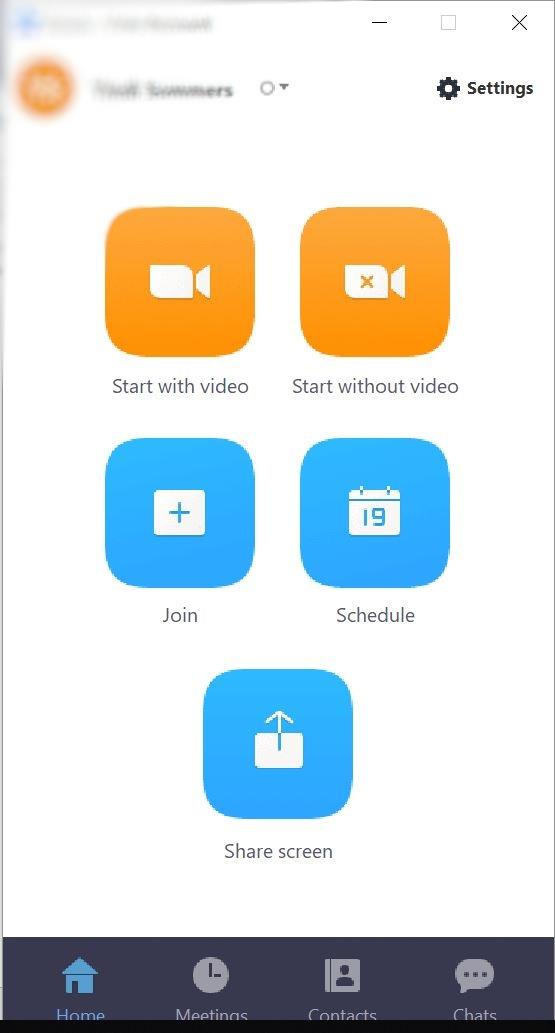
Vaihe kolme
- Kun napsautat Asetukset , ponnahdusikkuna tulee näkyviin. Oletusarvoisesti valitaan sivun vasemmassa yläkulmassa oleva Yleiset , joka on Zoomin yleisasetukset.
- Vieritä sivun vasemmalla puolella olevien vaihtoehtojen alaosaan.
- Napsauta Pikaviestit . Se on viimeinen vaihtoehdoista.
Vaihe neljä
Sinut ohjataan pikaviestisivullesi. Pikaviestintäsivu on jaettu kahteen osaan, Pikaviestit ja Ilmoitusasetukset .
- Siirry kohtaan Ilmoitusasetukset .
- Napsauta sen alla Avainsanat . Oikealla näet otsikon Vastaanota ilmoituksia: ja laatikko avainsanoja varten.
Vaihe viisi
Kirjoita haluamasi sanat sille varattuun tilaan. Jos käytät useita sanoja, erota ne pilkulla. Avainsanoissa kirjainkoolla ei ole merkitystä. Voit myös lisätä niiden yhteyshenkilöiden nimet, joille haluat saada ilmoituksen, kun he lähettävät viestin.
Vaihe kuusi
Kun olet syöttänyt avainsanat, napsauta Valmis .
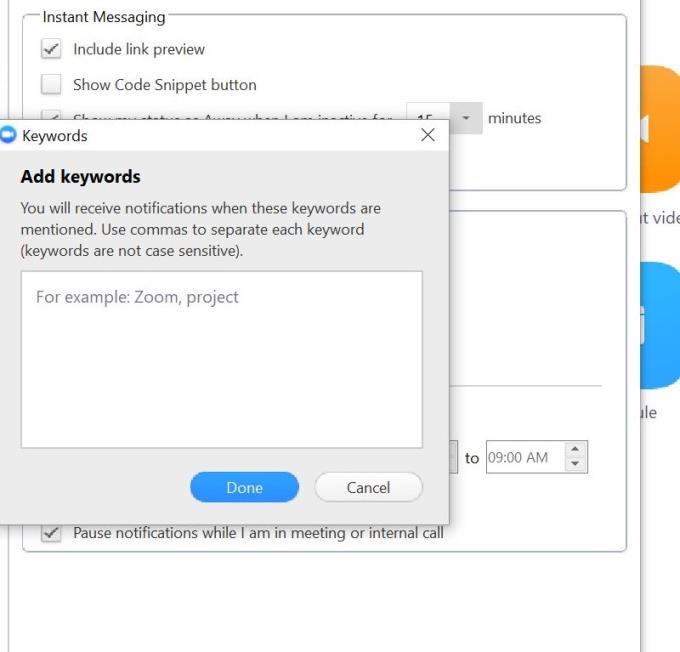
Olet onnistuneesti määrittänyt avainsanasi Zoom Chatille. Kun seuraavan kerran joku mainitsee nämä sanat viestissä, saat ilmoituksen.